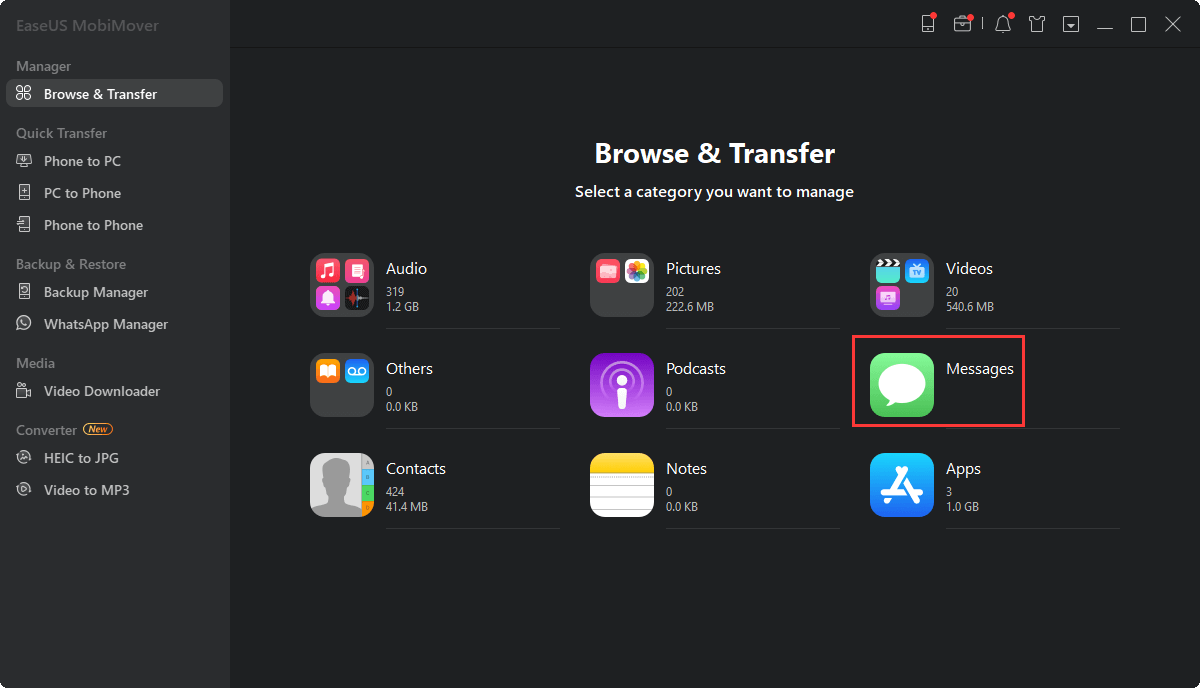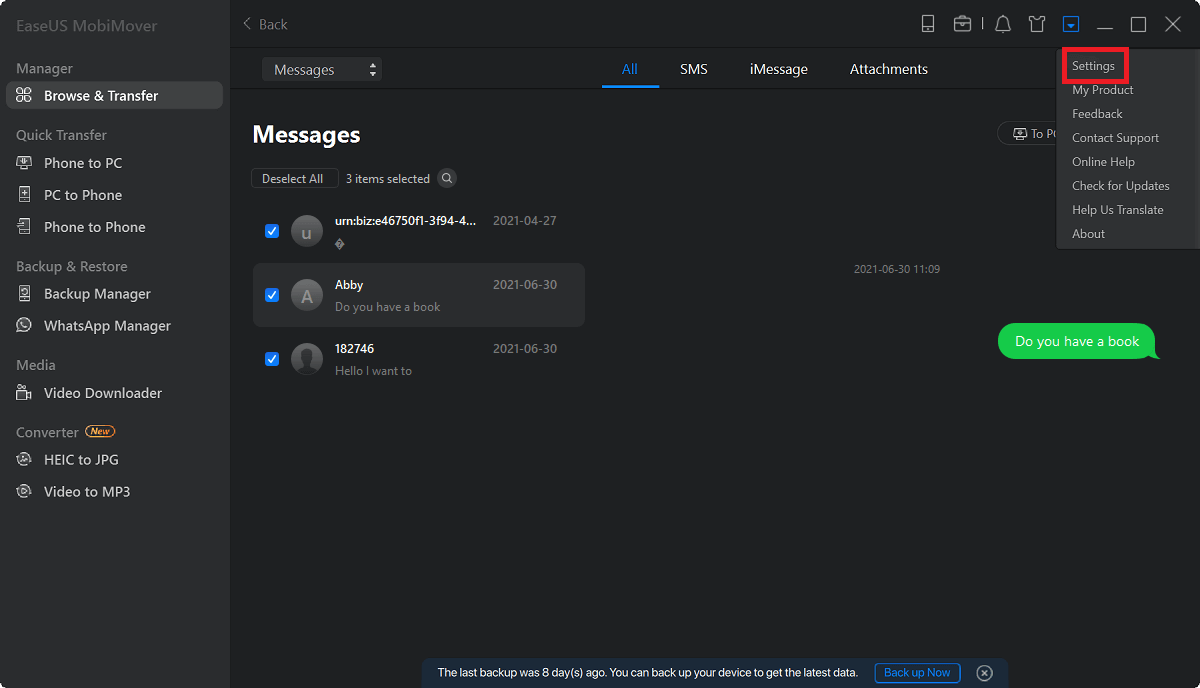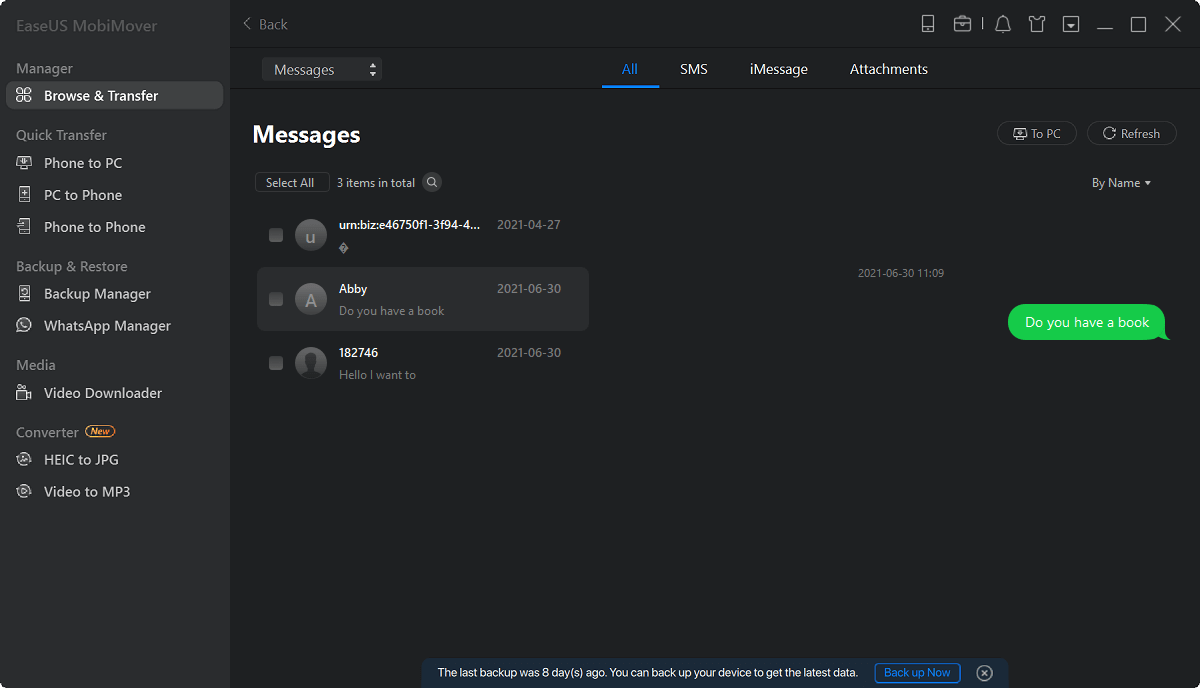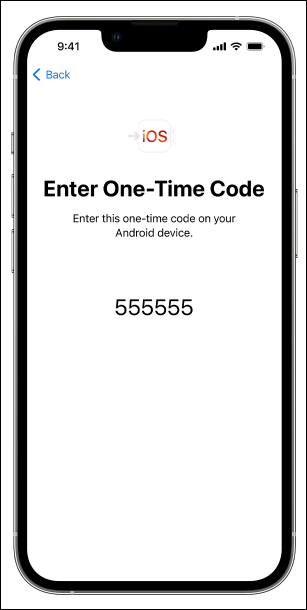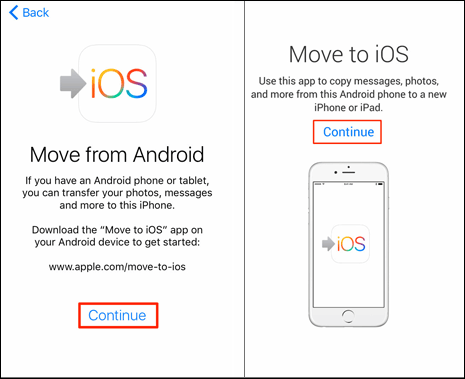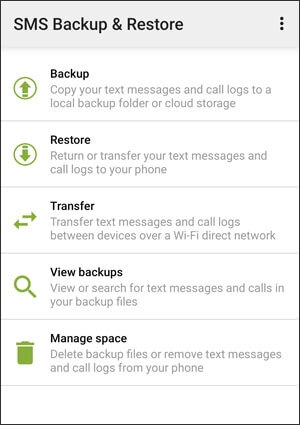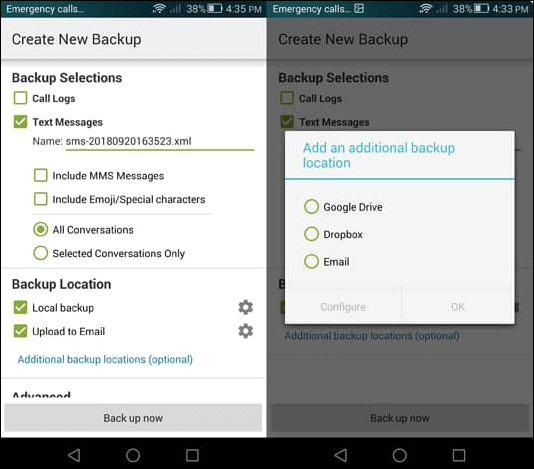Points clés à retenir : Pour transférer des messages texte vers un nouvel iPhone sans utiliser iCloud, vous pouvez utiliser la fonctionnalité Démarrage rapide ou Déplacer vers iOS. Cette fonctionnalité vous permet de transférer sans fil des données, y compris des messages texte, de votre ancien iPhone ou Android vers votre nouvel iPhone. En outre, vous pouvez également sélectionner un outil de transfert de données iPhone tiers tel que EaseUS MobiMover pour transférer des messages vers le nouvel iPhone. Il vous permet également de sauvegarder des messages texte sur iPhone sans iCloud sur un ordinateur.
Avez-vous décidé de passer d'Android à iPhone après avoir utilisé votre Android pendant des années maintenant ? Vous ne pouvez pas transférer facilement des données ou des messages texte d'Android vers iPhone comme vous le feriez de votre Android vers un autre appareil Android. C'est un peu compliqué, et les nouveaux utilisateurs comme vous auraient du mal, et nous le savons, nous avons donc décidé de vous aider à transférer des messages texte vers votre nouvel iPhone sans iCloud .
Continuez à lire cet article car nous partageons quelques méthodes par lesquelles vous pouvez transférer des messages texte sur votre iPhone sans même utiliser iCloud, ou vous pouvez transférer Whatsapp d'Android vers iPhone .
| Solutions réalisables
|
Dépannage étape par étape
|
| Correctif 1. Utilisation d'un outil de transfert |
Pour être honnête, seules quelques méthodes peuvent déplacer tous les messages vers votre nouveau... Étapes complètes
|
| Correctif 2. Utilisation de Déplacer vers iOS |
Apple crée l'application Move to iOS pour les appareils Android afin de créer des données transparentes... Étapes complètes
|
| Correctif 3. Utilisation de la sauvegarde et de la restauration SMS |
SMS Backup and Restore est une application de transfert de messages pour les appareils Android qui permet... Étapes complètes
|
Comment transférer des messages vers un nouvel iPhone avec un outil de transfert
Seules quelques méthodes permettent de déplacer tous les messages vers votre nouvel iPhone en raison des limitations d'iOS. Mais il y a encore une chose que vous pouvez faire pour transférer des messages vers un nouvel iPhone ou sauvegarder des messages texte sur iPhone sans iCloud via un logiciel de transfert iPhone gratuit afin que vous puissiez accéder à iMessage, aux messages texte et à d'autres informations sur votre ordinateur.
EaseUS MobiMover Pro est une application de transfert de données qui transfère des messages texte d'iPhone à iPhone en quelques clics. En dehors de cela, il peut également sauvegarder, transférer ou restaurer vos messages de discussion WhatsApp sur votre nouveau téléphone, et comme il dispose d'une interface facile à utiliser, l'expérience est encore meilleure.
Voici comment transférer des messages vers un nouvel iPhone avec le logiciel EaseUS :
Étape 1. Connectez votre iPhone à votre ordinateur et exécutez EaseUS MobiMover > Cliquez sur « Faire confiance » sur votre iPhone pour faire confiance à cet ordinateur > Depuis l'écran principal d'EaseUS MobiMover, choisissez « Gestion de contenu » > Choisissez « Messages » dans le volet de droite.
Étape 2. Dans « Paramètres », vous pouvez choisir un emplacement pour enregistrer les messages que vous allez transférer. Sinon, l'emplacement par défaut est sur le bureau de votre ordinateur.
Étape 3. Sélectionnez les messages que vous souhaitez transférer et cliquez sur le bouton « Transférer vers le PC ». Une fois terminé, vous pouvez accéder au dossier sélectionné pour vérifier les messages. (Les éléments seront enregistrés dans un fichier HTML sur votre ordinateur, vous devrez donc l'ouvrir avec un navigateur pour afficher ses détails.)
Avec EaseUS MobiMover, vous pouvez également découvrir comment synchroniser les messages texte d'iPhone vers Mac .
Déplacer les messages texte vers le nouvel iPhone sans iCloud via Déplacer vers iOS
Apple crée l'application Move to iOS pour les appareils Android afin de créer une expérience de transfert de données transparente. Vous pouvez facilement transférer des messages texte, des vidéos, des photos et bien plus encore pour résoudre le problème « Comment transférer des messages vers un nouvel iPhone ».
Voici comment déplacer vos messages texte vers votre iPhone sans iCloud en utilisant uniquement l'application Move to iOS :
Étape 1. Téléchargez et installez l'application Move to iOS sur votre téléphone Android.
Étape 2. Connectez votre téléphone Android et votre iPhone au même réseau Wi-Fi.
Étape 3. Ouvrez l'application Move to iOS sur votre smartphone Android et acceptez le contrat de licence.
Étape 4. Démarrez rapidement votre iPhone et allumez-le pour faire apparaître la page de configuration iOS. Si vous rencontrez un problème à cette étape, consultez Démarrage rapide de l'iPhone ne fonctionnant pas sur l'iPhone 14/13 pour plus d'informations.
![démarrage rapide iPhone]()
Étape 5. Suivez maintenant les invites jusqu'à ce que vous atteigniez le menu « Déplacer les données depuis Android ».
![déplacer des données depuis Android]()
Étape 6. Votre iPhone générera un code. Entrez le code sur votre téléphone Android.
![entrez le code à usage unique]()
Étape 7. Attendez que votre iPhone et votre smartphone Android se connectent.
Étape 8. Vous devez maintenant sélectionner les données que vous souhaitez transférer sur votre appareil Android. Sélectionnez "Messages".
Étape 9. Sélectionnez « Continuer » et le transfert commencera. Attendez quelques instants pour que cela se termine.
![cliquez sur continuer]()
Comment transférer des messages texte vers un nouvel iPhone sans iCloud à l'aide de la sauvegarde et de la restauration SMS
SMS Backup and Restore est une application de transfert de messages pour les appareils Android qui vous permet de transférer iMessage vers un nouvel iPhone . Ce programme vous permet de transférer facilement des messages texte illimités de votre appareil Android vers votre dernier iPhone.
Voici maintenant comment transférer des messages texte vers un nouvel iPhone à l'aide de la sauvegarde et de la restauration SMS :
Étape 1. Téléchargez et installez SMS Backup & Restore sur votre appareil Android depuis le Play Store.
Étape 2. Ouvrez l'application et accordez toutes les autorisations.
![Sauvegarde et restauration SMS]()
Étape 3. Sélectionnez l'option « Configurer une sauvegarde » et sélectionnez les messages que vous souhaitez sauvegarder.
Étape 4. Il vous sera demandé de sélectionner une plate-forme cloud pour sauvegarder ces données.
![sauvegarder les sélections]()
Étape 5. Sélectionnez votre service cloud et sélectionnez la fréquence de sauvegarde.
Étape 6. Appuyez sur « Sauvegarder maintenant » pour commencer la sauvegarde.
Étape 7. Pendant que la sauvegarde est en cours, téléchargez et installez SMS Backup and Restore sur votre iPhone.
Étape 8. Ouvrez l'application et accordez les paramètres d'autorisation demandés par l'application.
Étape 9. Maintenant, sélectionnez l'option "Restaurer" pour restaurer tous vos messages sur votre iPhone.
Conclusion
Voilà donc quelques moyens rapides de transférer des messages texte sur votre nouvel iPhone. Ils sont pour la plupart rapides et faciles à suivre, mais notre méthode préférée pour transférer les fichiers vers l'iPhone utilise EaseUS MobiMover.
- Il transfère les messages texte et les données WhatsApp ; il peut également sauvegarder et transférer les données WhatsApp vers un PC.
- Il propose également une multitude d’autres options, ce qui en fait notre préféré !
FAQ sur le transfert de messages texte vers un nouvel iPhone sans iCloud
Nous répondons ici à quelques questions sur le transfert de messages texte vers un iPhone sans iCloud :
1. Quelles sont les étapes pour transférer des messages texte vers un nouvel iPhone avec iCloud ?
Non, vous ne pouvez pas transférer de messages texte d'un téléphone Android vers un iPhone à l'aide d'iCloud, car Android n'a pas iCloud. Vous pouvez plutôt utiliser iTunes pour transférer les messages texte.
2. Puis-je transférer des messages texte vers un nouvel iPhone après la configuration ?
Vous pouvez le faire en utilisant des programmes comme EaseUS MobiMover ou SMS Backup & Restore.
3. Puis-je transférer des messages texte vers un nouvel iPhone avec Airdrop ?
Non, vous ne pouvez pas transférer de messages texte, même d'un iPhone vers un autre iPhone, à l'aide d'AirDrop. Et très certainement, vous ne pouvez pas envoyer de messages texte depuis Android à l'aide d'AirDrop, car Android n'a pas de compatibilité AirDrop.